
Na realidade:
Uma vez que os desenvolvedores são preguiçosos em adicionar salvamentos em nuvem ao jogo, Eu tive que fazer isso sozinho.
Primeiro, por precaução, faça uma cópia de backup da pasta “%UserProfile% AppData Local Astro” (ou “%UserProfile% OneDrive Astro”, se você vai restaurar a sincronização, por exemplo, depois de reinstalar o Windows).
Usando o comando “ mklink /j %UserProfile%\OneDrive\Astro %UserProfile%\AppData\Local\Astro ” um link para a pasta de jogos salvos é criado na pasta OneDrive.
Se você precisar de sincronização com qualquer outra nuvem, você só precisa mudar a pasta OneDirve no comando para a pasta da nuvem que você precisa.
Primeiro, por precaução, faça uma cópia de backup da pasta “%UserProfile% AppData Local Astro” (ou “%UserProfile% OneDrive Astro”, se você vai restaurar a sincronização, por exemplo, depois de reinstalar o Windows).
Usando o comando “ mklink /j %UserProfile%\OneDrive\Astro %UserProfile%\AppData\Local\Astro ” um link para a pasta de jogos salvos é criado na pasta OneDrive.
Se você precisar de sincronização com qualquer outra nuvem, você só precisa mudar a pasta OneDirve no comando para a pasta da nuvem que você precisa.
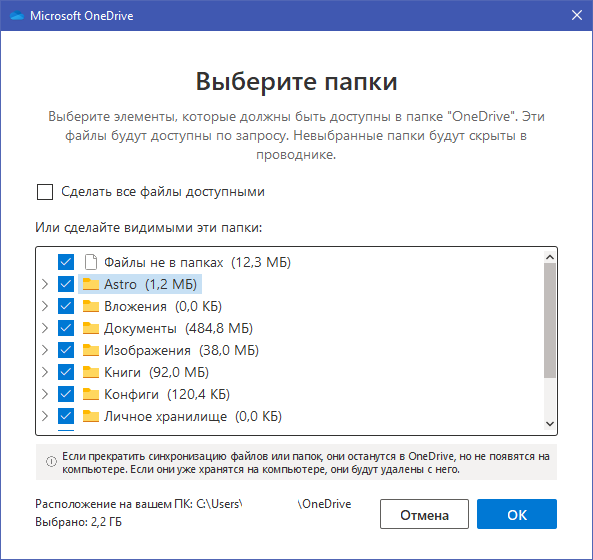
A partir de F0X

Deixe uma resposta